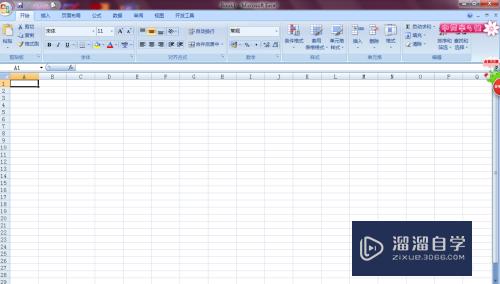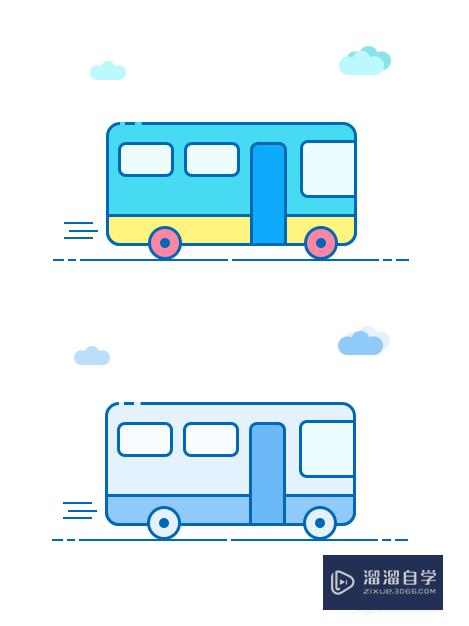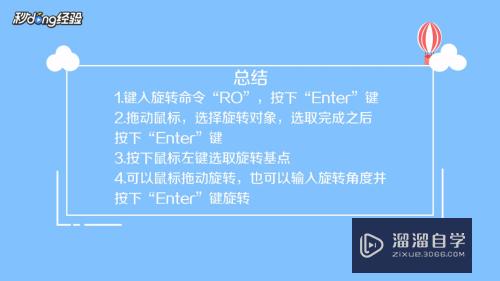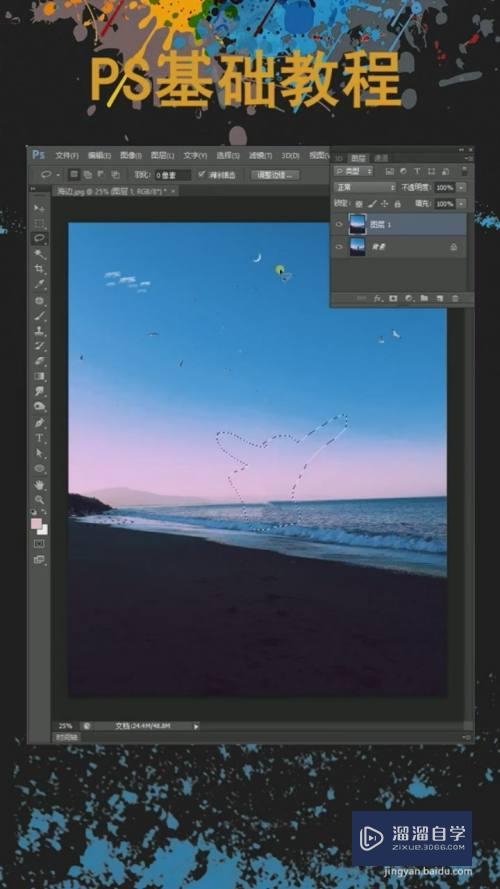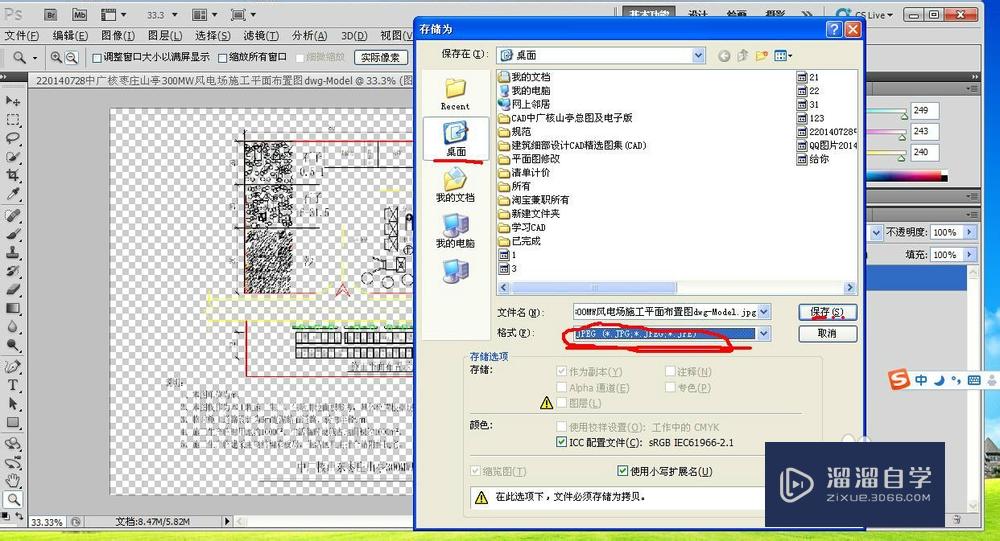PS2020如何创建工作路径(ps2020建立工作路径)优质
PS2020如何创建工作路径?相信很多小伙伴都对这个问题很感兴趣。那么具体怎么操作呢?下面小渲就给大家分享一下。PS2020创建工作路径的方法。希望能帮助到大家。
图文不详细?可以点击观看【PS免费视频教程】
工具/软件
硬件型号:华为笔记本电脑MateBook 14s
系统版本:Windows10
所需软件:PS2020
方法/步骤
第1步
首先。我们使用ps打开图片。
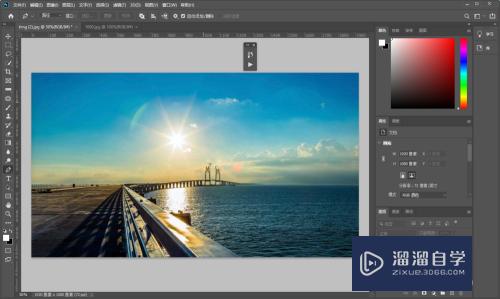
第2步
然后新建一个图层。
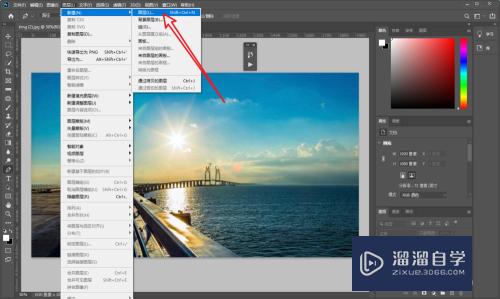
第3步
使用画笔工具在画布中绘制形状。
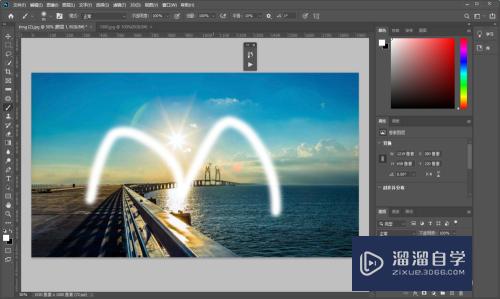
第4步
选择绘制的区域。
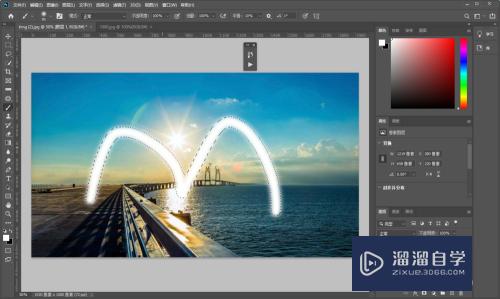
第5步
切换到路径面板。点击创建工作路径即可。
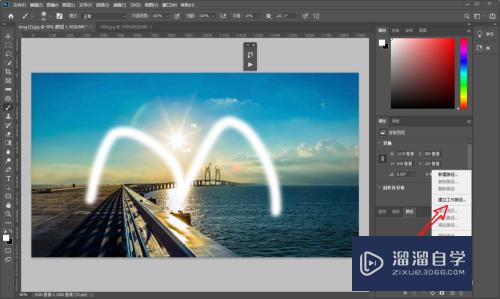
总结:
1.使用ps。打开图片。
2.新建图层并使用画笔绘制形状。
3.全选形状区域。
4.切换到路径标签创建工作路径即可。
以上关于“PS2020如何创建工作路径(ps2020建立工作路径)”的内容小渲今天就介绍到这里。希望这篇文章能够帮助到小伙伴们解决问题。如果觉得教程不详细的话。可以在本站搜索相关的教程学习哦!
更多精选教程文章推荐
以上是由资深渲染大师 小渲 整理编辑的,如果觉得对你有帮助,可以收藏或分享给身边的人
本文标题:PS2020如何创建工作路径(ps2020建立工作路径)
本文地址:http://www.hszkedu.com/74606.html ,转载请注明来源:云渲染教程网
友情提示:本站内容均为网友发布,并不代表本站立场,如果本站的信息无意侵犯了您的版权,请联系我们及时处理,分享目的仅供大家学习与参考,不代表云渲染农场的立场!
本文地址:http://www.hszkedu.com/74606.html ,转载请注明来源:云渲染教程网
友情提示:本站内容均为网友发布,并不代表本站立场,如果本站的信息无意侵犯了您的版权,请联系我们及时处理,分享目的仅供大家学习与参考,不代表云渲染农场的立场!